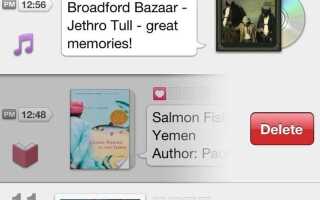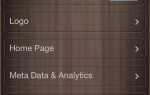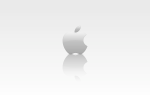Содержание
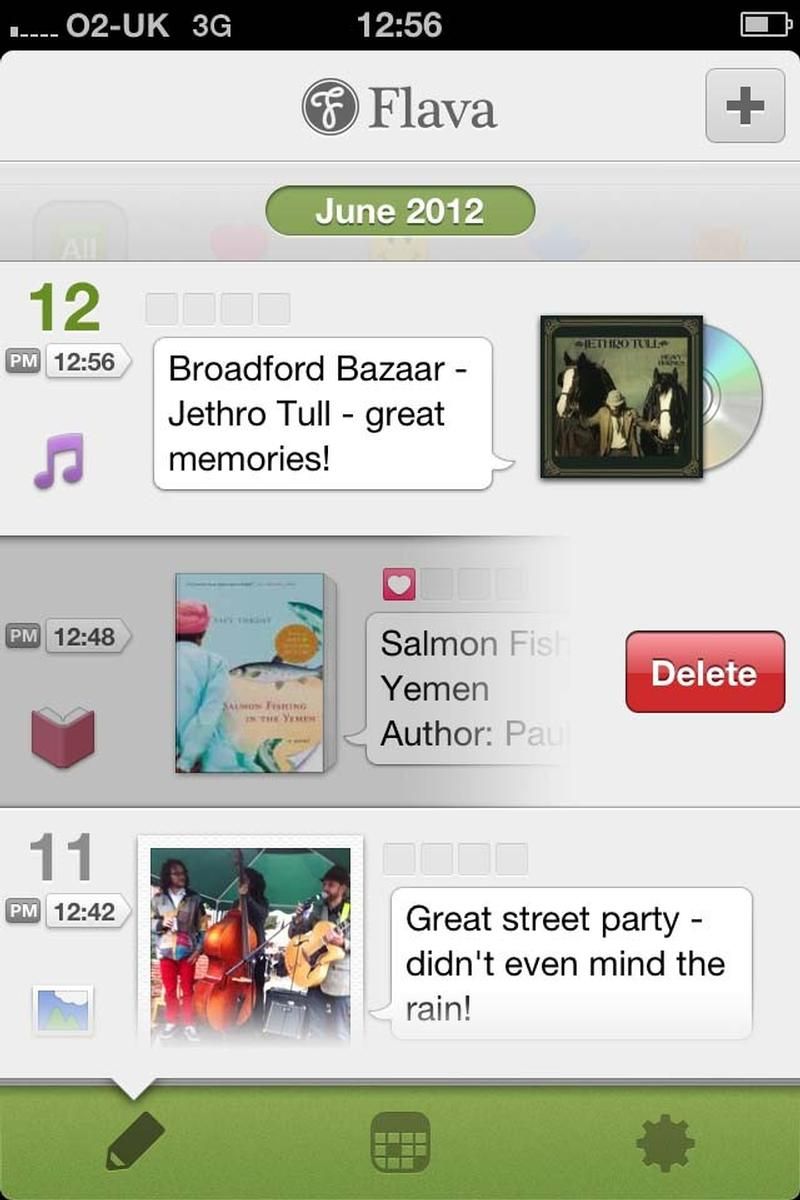
Сайты социальных сетей, такие как Facebook, популяризировали идею создания и поддержания постоянного комментария нашей жизни, хроники взлетов и падений, симпатий и антипатий, открытий новых и старых, а также фотографий, видеоклипов, веб-ссылок и так далее. Но хотя многим нравится социальное взаимодействие, которое обеспечивают такие сайты, как Facebook, существуют искренние опасения по поводу того, чтобы все это зависло так, чтобы — если вы не овладеете лабиринтным контролем безопасности Facebook — весь мир сможет это увидеть. Это привлекает что-то вроде Flava для iPhone и iPad. Это бесплатное приложение, которое фокусируется на сборе информации о том, что вы делаете, где вы были, ваши фотографии, музыку, которую вы слушаете, книги, которые вы читали и т. Д., А затем позволяет вам сохранять их в частном порядке. устройство, как журнал или поделиться ими выборочно с помощью текста и электронной почты. Вот как это работает.
Следующий шаг «
Реклама
следующий
Предыдущая
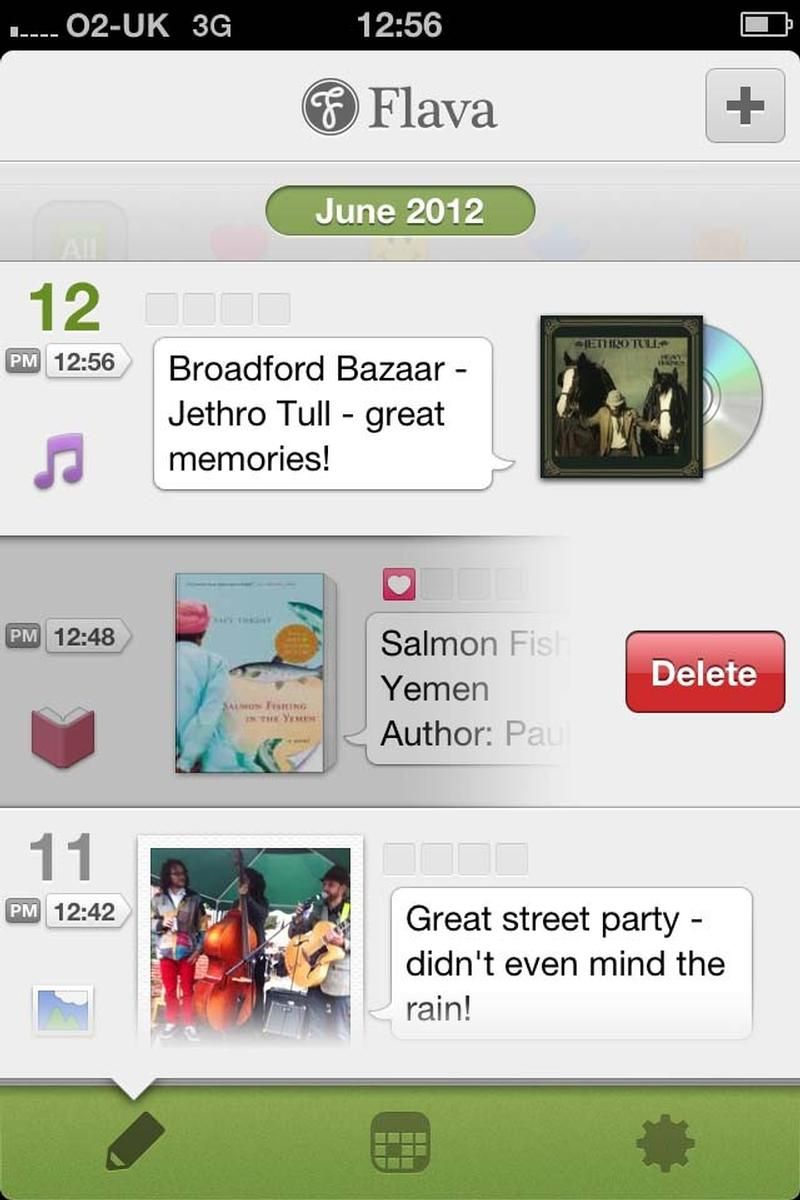
Сайты социальных сетей, такие как Facebook, популяризировали идею создания и поддержания постоянного комментария нашей жизни, хроники взлетов и падений, симпатий и антипатий, открытий новых и старых, а также фотографий, видеоклипов, веб-ссылок и так далее. Но хотя многим нравится социальное взаимодействие, которое обеспечивают такие сайты, как Facebook, существуют искренние опасения по поводу того, чтобы все это зависло так, чтобы — если вы не овладеете лабиринтным контролем безопасности Facebook — весь мир сможет это увидеть. Это привлекает что-то вроде Flava для iPhone и iPad. Это бесплатное приложение, которое фокусируется на сборе информации о том, что вы делаете, где вы были, ваши фотографии, музыку, которую вы слушаете, книги, которые вы читали и т. Д., А затем позволяет вам сохранять их в частном порядке. устройство, как журнал или поделиться ими выборочно с помощью текста и электронной почты. Вот как это работает.
Шаг 2 из 7: Шаг 1: Типы контента
Загрузите и установите Flava (БЕСПЛАТНО) из iTunes Store, а затем нажмите его, чтобы загрузить. Сначала появится передняя обложка, а затем вы увидите пустую страницу с надписью «Нет записи». Нажмите кнопку «+» в правом верхнем углу, и появится это меню, показывающее различные виды контента, которые поддерживает Flava.
Шаг 3 из 7. Шаг 2. Добавление текстовой записи
Нажмите значок «Только текст», а затем на следующем экране нажмите текстовый пузырь, чтобы открыть экранную клавиатуру. Введите запись, и когда вы закончите, нажмите «Закрыть» (обратите внимание, что можно также установить дату в прошлом для записи старого события). Измените цвет текста, используя палитру внизу, а затем нажмите «Сохранить».
Шаг 4 из 7. Шаг 3: Обмен записями
Хотя Flava можно использовать как личный журнал, новые записи также могут быть опубликованы на лету. Коснитесь значка RSS, и если на устройстве уже установлен Twitter, он готов к использованию — в качестве альтернативы нажмите «Добавить службу», чтобы добавить Facebook, Tumblr и другие. Или нажмите кнопку «Поделиться», чтобы экспортировать запись в электронную почту или SMS.
Шаг 5 из 7: Шаг 4: Добавление фотографии
Нажмите «Назад», чтобы вернуться к просмотру журнала, нажмите кнопку «+» и выберите «Фото». Выберите один из фотоальбомов, переместите и масштабируйте его, а затем нажмите «Выбрать». Flava включает в себя различные наклейки с новинками, которые можно нанести или просто коснитесь речевого пузыря и добавьте подпись. Нажмите Закрыть и затем Сохранить. Затем нажмите Назад, чтобы показать журнал.
Шаг 6 из 7: Шаг 5: Добавьте любимую книгу
Нажмите кнопку «+» и выберите «Книги». Введите название книги в пустое поле и нажмите «Поиск». Когда отобразится список результатов, коснитесь названия книги, а затем прокомментируйте предоставленный заголовок и коснитесь Закрыть. Нажмите «Сохранить», чтобы добавить его в журнал, а затем — потому что он нам действительно нравится — нажмите значок сердца, чтобы пометить его.
Шаг 7 из 7: Шаг 6: Просмотр месяца
По мере добавления новых записей вы сможете перетаскивать временную шкалу вверх и вниз для просмотра разных дат. Либо коснитесь значка календаря в нижней части экрана, чтобы отобразить представление месяца. Даты с записями обозначаются маленькой точкой — просто нажмите на день в календаре, чтобы увидеть записи для этой даты, отображаемые внизу.